В нашем любимом Фотошопе существует множество возможностей для трансформирования изображений. Это и масштабирование, и вращение, и искажение, и деформация, и еще масса других функций. Сегодня мы поговорим о том, как растянуть картинку в Фотошопе путем масштабирования.
В том случае, если требуется изменить не размер, а разрешение изображения, то рекомендуем изучить вот этот материал:
Урок: Меняем разрешение изображения в Фотошопе
Для начала поговорим о вариантах вызова функции «Масштабирование», при помощи которой мы и будем производить действия над изображением.
Способ 1: Через меню программы
- Необходимо перейти в меню «Редактирование» и навести курсор на пункт «Трансформирование». Там, в выпадающем контекстном меню и находится нужная нам функция.
- После активирования функции на изображении должна появиться рамка с маркерами по углам и серединам сторон.
- Потянув за эти маркеры, можно трансформировать картинку.
Способ 2: Горячие клавиши
Второй вариант вызова функции «Масштабирование» является использование горячих клавиш CTRL+T. Эта комбинация позволяет не только масштабировать, но и вращать изображение, и трансформировать его. Строго говоря, функция называется не «Масштабирование», а «Свободное трансформирование».
Со способами вызова функции мы разобрались, теперь попрактикуемся.
- После вызова функции нужно навести курсор на маркер и потянуть его в нужную сторону. В нашем случае в сторону увеличения.
Как видим, яблоко увеличилось, но исказилось, то есть пропорции нашего объекта (соотношение ширины и высоты) изменились.
- Если пропорции необходимо сохранить, то во время растягивания нужно просто зажать клавишу SHIFT.
Также функция позволяет задать точное значение требуемых размеров в процентах. Настройка находится на верхней панели.
- Для сохранения пропорций достаточно ввести в поля одинаковые значения, либо активировать кнопочку с цепочкой.
Как видим, если кнопка активирована, то в соседнее поле прописывается то же значение, что мы вносим в исходное.
Растягивание (масштабирование) объектов это тот навык, без которого Вам не стать настоящим мастером Фотошопа, поэтому тренируйтесь и удачи!
 Сергей Николаев
Вам помогли мои советы?
Сергей Николаев
Вам помогли мои советы?
 lumpics.ru
lumpics.ru
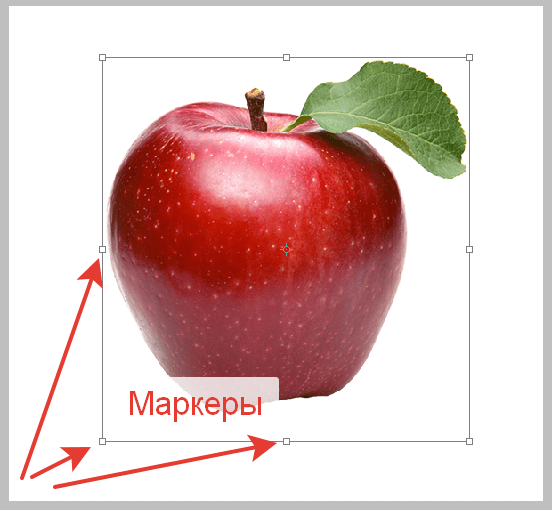
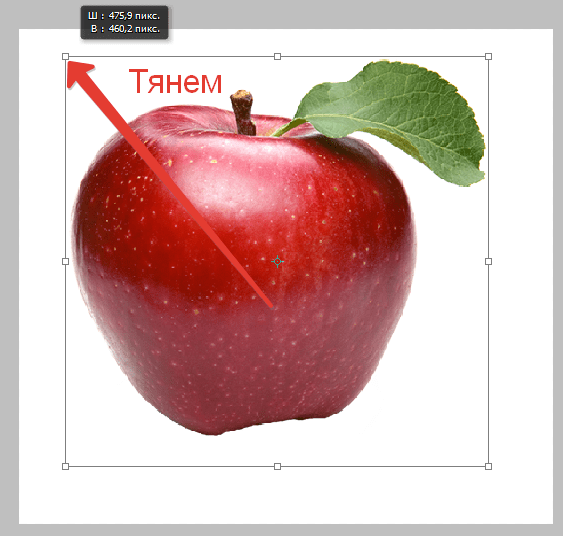














у меня не появились маркеры, по вашим подсказкам
Здравствуйте, Аноним. Рамка появилась? 1. Сообщите, какая у вас версия Фотошопа. 2. Сделайте скриншот всего окна программы (после попытки применения масштабирования) с открытой палитрой слоев и и приложите к следующему комментарию.
Вообще достаточно соочетания клавиш cnt + t
здравствуйте.. хотелось бы наити загрузку с фото на фотошоп как раньше были приложения на МОЕМ МИРЕ. где можно одевать людей ставить рамки и менять причёски. спасибо